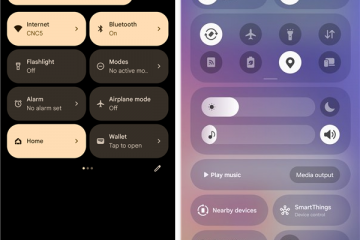Då och då kan en användare stöta på ett filformat som de inte är säker på hur de ska öppna. Med hundratals filformat där ute är det ingen överraskning att så är fallet, särskilt eftersom Windows inte kan öppna dem alla. RAR-formatet är ett sådant exempel som användare tenderar att ha problem med.
Lyckligtvis finns det några sätt att öppna RAR-filer på Windows 11. I den här guiden belyser vi vad RAR-filer är, hur man öppnar dem och svarar på några vanliga frågor om samma sak..
Vad är en RAR-fil?
Med enkla ord är RAR ett komprimerat arkivfilformat, ungefär som ZIP-filer som innehåller andra filer och mappar. Men till skillnad från zip-filer har RAR-filer inte inbyggt stöd och kräver tredjepartsprogram för att köra eller öppna dem. Eftersom det är ett komprimerat format tar en RAR-fil mindre utrymme än de filer/mappar den innehåller och har en mycket högre komprimeringsgrad än dess motsvarighet i zip-format. Förutom att spara lagringsutrymme kan en RAR-fil också krypteras med lösenordsskydd.
Relaterat: Hur man söker i Windows 11 [4 sätt förklarade]
Hur man öppnar RAR-filer i Windows 11 med appar från tredje part
Låt oss ta en titt på hur du kan öppna RAR-filer i Windows 11 utan att göra något mer. Att använda tredjepartsprogram är det populäraste sättet att öppna RAR-filer på Windows 11. Men eftersom det finns dussintals sådana applikationer kan tyckas svårt att skilja agnarna från vetet. För att göra det enklare har vi listat de tre mest använda programmen för att öppna RAR-filer. Här är de:
Metod 1: Hur man använder WinZip för att öppna RAR-filer
Nästa program som du kan använda för att öppna RAR-filer i Windows 11 är WinZip. Den största nackdelen med WinZip är att du bara kan använda dess gratis provperiod i 21 dagar. Därefter måste du köpa den för $8.
Om du vill använda den, navigera först till följande länk för att ladda ner WinZip.
Ladda ner: WinZip
Klicka på Ladda ner WinZip nu.
Kör installationen när den har laddats ned. Klicka sedan på Nästa.
Klicka på Godkänn
strong>på de kommande två fönstren.
Vänta tills installationsprocessen är över.
När du är klar klickar du på Slutför.
Öppna nu Filutforskaren och navigera till RAR-filen som du vill köra. Högerklicka på den och håll muspekaren över Winzip, sedan Winzip igen och välj sedan Packa upp till mapp (mappsökväg).
Detta skapar en ny mapp som har samma namn som RAR-filen och extraherar filerna i den. När du uppmanas klickar du på Använd utvärderingsversion.
Dina filer kommer nu extraheras i en mapp med samma namn och mappplats som RAR-filen.
Relaterat: Hur man avinstallerar McAfee på Windows 11 [5 sätt]
Metod 2: Hur man använder 7zip för att öppna RAR-filer
Av alla tre applikationer som nämns här , 7zip är kanske den bästa arkiveringsapplikationen. Den är helt öppen källkod och gratis, stöder en mängd olika arkivfilformat, har höga komprimeringshastigheter och har dussintals ytterligare funktioner.
Så här kan du använda 7zip för att köra RAR-filer. Först, följ länken nedan för att ladda ner 7zip.
Ladda ner: 7zip
Klicka på länken Ladda ner bredvid 64-bitars Windows x64 (första länken).
När den är nedladdad kör du installationsfilen för att påbörja installationen. Klicka på Installera.
När du är klar klickar du på Stäng .
Navigera nu till RAR-filen som du vill köra. Högerklicka på den och välj Visa fler alternativ.
För muspekaren sedan över 7-zip och välj Extrahera till “RAR-filnamn”.
Detta kommer att skapa en ny mapp som har samma namn som RAR-filen (och på samma plats) och extrahera filerna i den. Jämfört med de andra extraktionsalternativen säkerställer detta att filerna är snyggt organiserade i en separat mapp.
Relaterat: Var är”Den här datorn”i Windows 11? Hur hittar du enkelt”Den här datorn”!
Metod 3: Hur man använder WinRAR för att öppna RAR-filer
WinRAR är den första programvaran du bör använda för att öppna RAR-filer, inte minst eftersom det är det enda programmet som används för att skapa dem. Dessutom är det gratis att ladda ner och kan användas på obestämd tid.
Ladda ner: WinRAR
Följ till att börja med länken nedan för att ladda ner WinRAR.
Kör när du har laddat ned installationsfilen och klicka på Installera.
Klicka OK .
När de är installerade kommer RAR-filerna att vara inställda på att öppnas med WinRAR som standard. Så allt du behöver göra är att dubbelklicka på RAR-filen som du vill köra.
Detta öppnar WinRAR-fönstret. Klicka på Extrahera till i verktygsfältet ovan.
Från platsutrymmet till höger kommer du att kunna välja var du vill spara de extraherade filerna, och den valda destinationssökvägen kommer att visas överst.
Alla filer kommer att extraheras i den här mappen. Så om du vill hålla dina filer organiserade och inte vill blanda ihop dem med andra filer, är det bättre att skapa en ny mapp. För att göra det klickar du på Ny mapp.
Den nyskapade mappen kommer att ha samma namn som RAR-filen. Men du kan ändra det om du vill.
Klicka sedan OK för att extrahera filerna.
När extraheringen är klar, navigera till platsen där du sparade filerna komma åt dem.
Hur man öppnar RAR-filer med hjälp av ett onlineverktyg (webbplats)
Förutom tredjepartsapplikationer finns det också ett gäng onlinearkivutdragare som kan göra jobbet. En enkel sökning på google kommer att ge en mängd olika alternativ att välja mellan. Men om du vill ha en rekommendation är webbplatsen xconvert.com ett bra alternativ.
Xconvert konverterar i princip RAR-filen till en nedladdningsbar zip-fil som sedan kan extraheras med själva File Explorer. Du har också möjlighet att ladda ner filerna individuellt. Så här går du tillväga:
Besök Xconvert.com och klicka på Lägg till Filer.
Navigera till RAR-filen som du kör, välj den och klicka på Öppna.
När filen har laddats upp klickar du på Extrahera.
När filextraheringen är klar kommer du att kunna se filerna i RAR-filen genom att klicka på Visa Nedladdningar.
För att ladda ner en viss fil klickar du på knappen Hämta bredvid den.
Alternativt, för att ladda ner alla filer, klicka på Spara alla som ZIP.
Dina filer kommer nu att zippas och laddas ner i standardmappen”Nedladdningar”. Det sista steget är att helt enkelt extrahera den här filen med den inbyggda Windows-filextraheraren. För att göra det, tryck på Win+E för att öppna Filutforskaren. Klicka sedan på mappen Nedladdningar i sidorutan.
Hitta den nedladdade zip-filen och dubbelklicka på den. Eller klicka på Extrahera alla knappen i verktygsfältet ovan.
Detta öppnar fönstret”Extrahera komprimerade mappar”. Klicka på Bläddra för att ändra platsen där filerna kommer att extraheras.
Välj din plats och klicka på Välj mapp.
Klicka sedan på Extrahera.
När extraheringen är klar öppnas mappen där filerna extraheras automatiskt.
Vanliga frågor
I det här avsnittet tar vi en titt på några av de vanligaste frågorna om att köra RAR-filer på Windows 11 och svarar på detsamma.
Kan Windows Öppna en RAR-fil i Explorer?
Nej, Windows kan inte öppna RAR-filer. Du kommer alltid att behöva använda tredjepartsprogram eller onlineextraktorer för att göra detsamma.
Hur man öppnar en RAR-fil i Windows 11 utan programvara
Om du inte vill använd ytterligare programvara för att öppna RAR-filer på Windows, det enda andra alternativet som finns kvar är att använda online-filextraktorer. Men eftersom det finns ett antal av dem tillgängliga online, till exempel Xconvert, extract.me, och unRAR.online, etc., man är verkligen bortskämd med valmöjligheter. Så fortsätt och använd någon av dem för att köra RAR-filer, extrahera och ladda ner dem. När du använder dessa online RAR-extraktorer och laddar ner filerna i bulk, kommer filerna att arkiveras som en enda zip-fil som senare kan extraheras med hjälp av Windows extraheringsguide. För att se de exakta stegen, se de sista stegen i avsnittet”använda arkivextraktorer online”.
Varför kan jag inte öppna RAR-filer på min dator?
Om du inte kan öppna RAR-filer på din dator, kan det bero på en av två möjliga orsaker. För det första är det en möjlighet att filen i fråga är korrupt eller angripen av skadlig programvara. För att kontrollera om så är fallet, högerklicka på filen, gå till Egenskaper och kontrollera dess storlek. Om den är 0 byte stor är det möjligt att den är skadad. Du rekommenderas också att köra en virussökning för densamma. Den andra anledningen till att du om du inte kan köra RAR-filer kan det bero på att du inte har någon applikation som kan göra det. För att kontrollera vilka applikationer som kan användas för att köra RAR-filer, se guiden ovan.
Så dessa var några av sätten att du kan öppna RAR-filer på Windows 11. Även om Windows inte stöder RAR-filer inbyggt, finns det många tredjepartsprogram som kan användas för detta ändamål. Av dessa är 7-zip det mest säkra applikationen och kan användas gratis på obestämd tid. Men om du inte vill installera en ytterligare applikation, är onlinearkivextraktorer bara en Google-sökning bort.